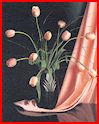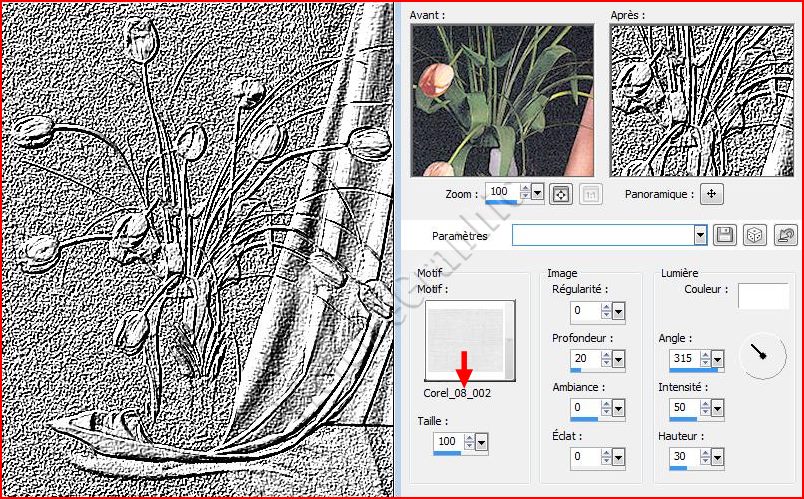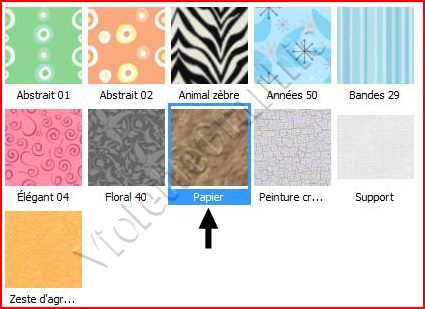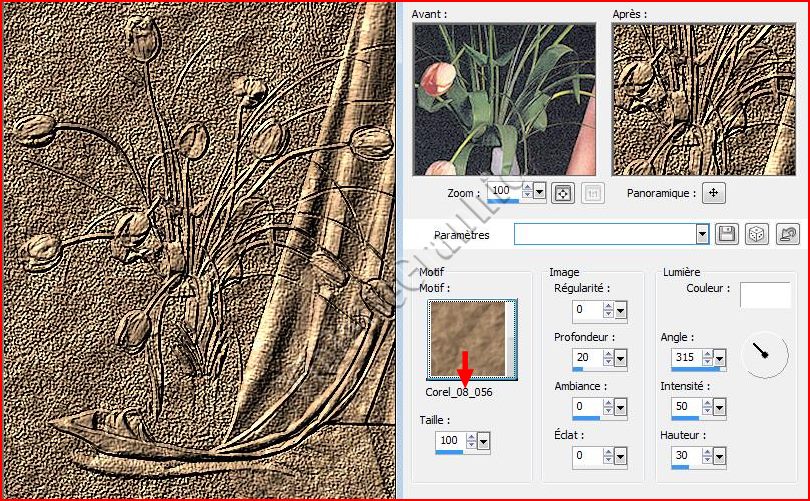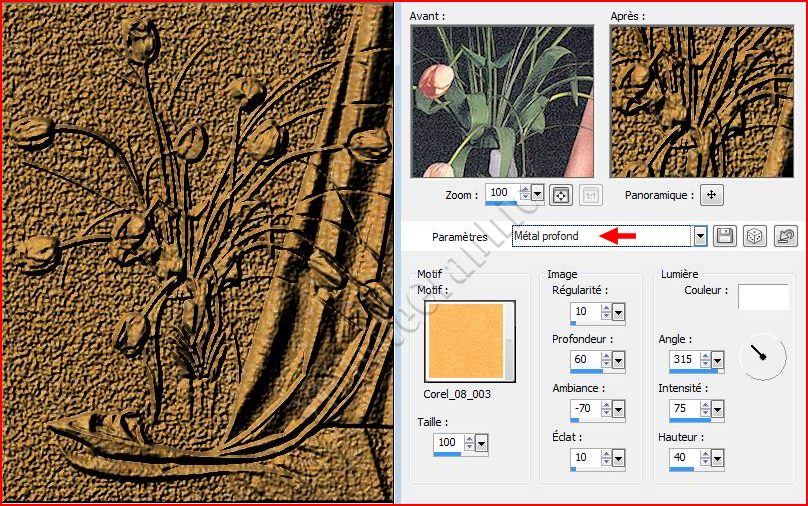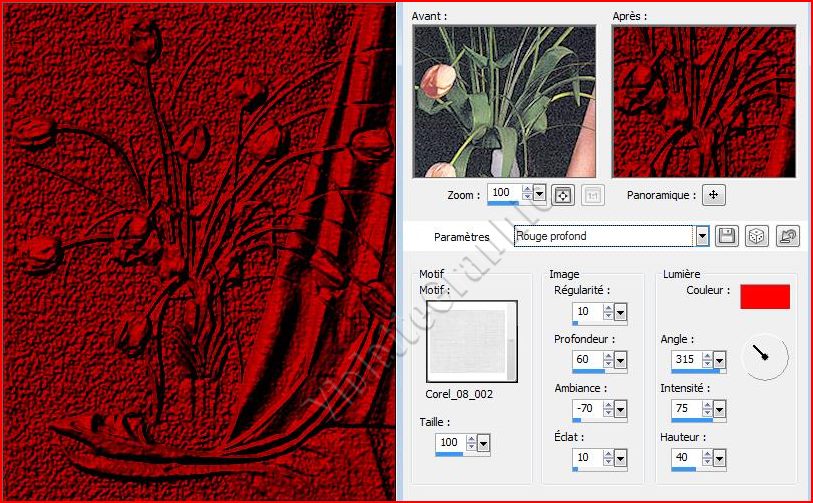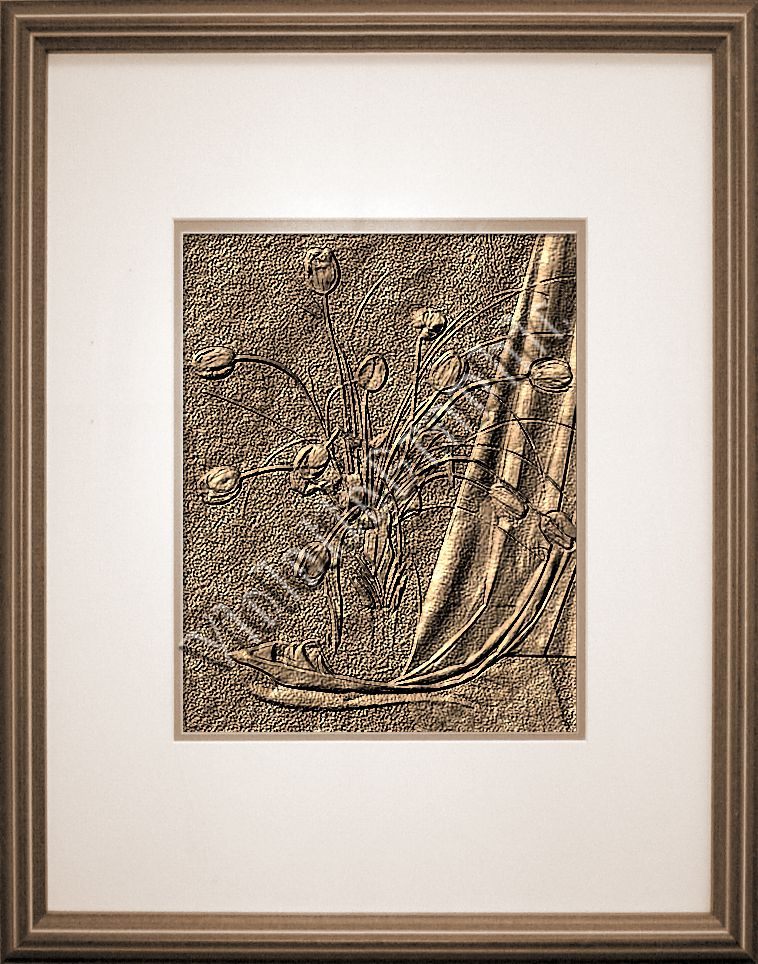|
L'Atelier PSP X5 de Violette *** Découverte du logiciel Paint Shop Pro Version X5 ( La plupart des tutoriels pourront être réalisés avec les autres versions de PSP ) *** Tous ces tutoriels sont de ma création Toute ressemblance avec un autre tutoriel n'est que pure coïncidence Il est strictement interdit de copier ou de distribuer les Tutoriels de l'Atelier De Violette ou de les proposer dans un forum ou un groupe Ils sont destinés à usage personnel
*** Version PSP X5 *** Sculpture L’effet Sculpture permet d’accentuer les bords de l’image afin de donner l’illusion qu’ils sont gaufrés ou sculptés et de recouvrir le résultat d’un motif coloré ***
Penser à enregistrer souvent votre travail *** Pour travailler cette leçon il vous faut une image de votre choix
ou prendre celle-ci ICI Vous avez enregistré cette image dans votre dossier : "mes_images" *** 1 - Ouvrir
une bonne habitude : Toujours...faire un duplicata de votre image Dans la barre de menu /Cliquer sur Fenêtre/Dupliquer *Fermer l'originale
2 - Activer votre image ** Effets/Effets Textures/Sculpture réglages par défaut :
La boîte de dialogue Sculpture dispose des commandes suivantes : Motif Corel_08_002
Motif : permet de sélectionner le motif La couleur de l’image est le résultat de la couleur du motif et de la couleur de la lumière Taille : permet de redimensionner le motif à un pourcentage de sa taille d’origine Régularité : permet de définir l’inclinaison (la netteté) et l’épaisseur des bords Profondeur : permet de définir la hauteur de la sculpture Ambiance : permet de régler la luminosité globale de l’image Éclat : permet de définir le pouvoir réfléchissant de la surface Couleur : permet de choisir la couleur de la lumière éclairant l’image La couleur et la saturation du motif ont une incidence sur la couleur de l’éclairage Angle : détermine les bords apparaissant clairs ou ombrés Intensité : permet de régler la luminosité de la lumière Élévation : indique l’angle de la hauteur à laquelle la source de lumière se trouve au-dessus de l’image
3 - Dans votre dossier Motif sélectionner le Motif Corel_ 08_056
** Effets/Effets Textures/Sculpture réglages par défaut :
l'image a pris les couleurs de la texture
4 - Effets/Effets Textures/Sculpture réglages : métal profond dans cet exemple le motif a été changé
4 - Effets/Effets Textures/Sculpture réglages : rouge profond dans cet exemple la couleur a été changé
*** A vous de faire votre choix entre texture et couleur de votre choix... ***
***
|